4Videosoft Blu-ray Converter是一款能够轻松进行蓝光视频转换的软件。一款专业的蓝光视频转换工具4Videosoft Blu-ray Converter。该程序可以帮助您将Blu-ray DVD转换并输出为各种常见的视频格式,例如mp4,avi,mov等,以便您可以在Windows或任何设备/播放器下的光盘上观看视频。并内置视频剪辑,视频合并,视频剪辑等基本编辑功能,可以满足用户的编辑需求。此外,该软件还具有内置的iPhone数据传输功能,您可以将Blu-ray视频和普通视频转换并导出为iPhone兼容格式并导入。这是供您共享的破解版本,如果需要,请立即下载!
软件特色:
尽管称为4Videosoft Blu-ray Converter,该程序包括两个不同的工具,即4Videosoft Blu-ray Ripper和4Videosoft iPhone Transfer。
借助该套件,您可以轻松翻录任何蓝光电影并将其转换为视频文件格式,然后可以将其存储在计算机或移动设备上以加快访问速度。
在转换过程中,可以将应用程序设置为将视频编码为与iPhone等移动设备兼容的文件格式,以确保即使不在计算机上也可以观看视频。
除了为您提供翻录蓝光电影并将其转换为可与多种设备兼容的视频文件格式的选项外,该工具还允许您通过以下操作将文件传输到iPhone和其他Apple产品:单击。
您可以使用此实用程序来传输许多多媒体文件,包括音乐,照片和视频,还可以通过单击几下鼠标在iPhone上添加更多铃声。
总而言之,4Videosoft Blu-Ray Converter是一个易于使用且快速的应用程序,可用于翻录Blu-ray电影并将其转换为与各种移动设备兼容的视频格式。它还可以将文件传输到iPhone,并具有直观的界面。
使用说明:
1.加载源文件
单击“蓝光”按钮直接加载蓝光光盘。
单击“加载DVD”按钮将DVD直接加载到DVD-ROM中。
单击“添加视频”按钮以从本地磁盘添加视频和音频文件。
学到更多 ...
2.设置输出参数
您可以在此区域中为所选文件设置输出设置:

选择音轨和字幕
在源文件中选择输出文件的音轨和字幕。
设置配置文件
配置文件:单击“配置文件:”之后的下拉箭头,以选择要转换的所选文件的输出配置文件。或者,只需从“配置文件”下拉列表中选择与已加载文件列表中的源文件匹配的选项。您可以单击此处查看输出格式。
设置:单击“设置”按钮以设置详细的配置文件参数。学到更多...
全部应用:单击“全部应用”按钮将当前配置文件应用到所有文件。
设定目的地
目标:单击“浏览”按钮以指定计算机上保存转换后文件的位置。
提示:如果要打开输出文件夹,只需单击“打开文件夹”按钮。
3.开始转换
在已加载文件列表中检查要转换的文件,然后单击“转换”按钮以开始转换。
输出设定
单击“设置”按钮以打开以下窗口。
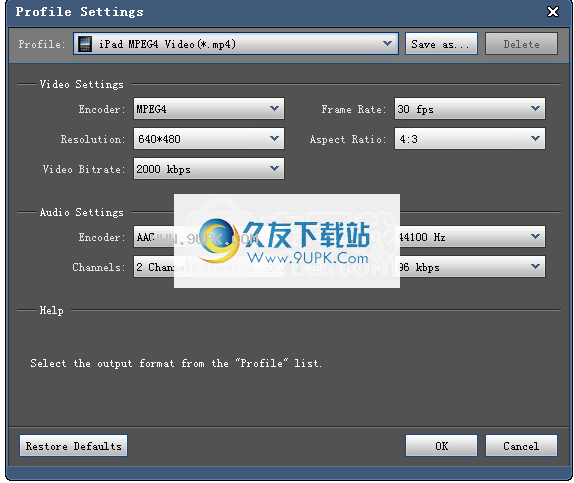
通过设置编码器,帧速率,分辨率,宽高比和视频比特率来设置视频。
通过设置编码器,采样率,通道和音频比特率来设置音频。
提示:
1.对于“分辨率”设置,您可以从右侧的下拉列表中选择预设分辨率。另外,您可以直接以“ XXX * XXX”的形式输入您的分辨率。
2.您可以自定义视频和音频编码设置,并将它们另存为自己的配置文件。选择编码选项后,只需单击“另存为...”按钮并命名您的配置文件,然后该配置文件将保存在“用户定义”列表中。您可以从列表中选择一个自定义配置文件以供下次使用,也可以通过单击“删除”按钮删除定义的配置文件。
3.在“通道”设置中,可以选择5.1通道,源文件的音频通道为5.1。
软件特色:
转换蓝光
蓝光转换器可以将蓝光光盘转换为任何流行的视频格式,包括MP4,AVI,MOV,MPEG和HD视频。
蓝光转换器还支持从蓝光文件中提取音频。
效果,修剪,剪切和合并
蓝光转换器可让您调整视频亮度,对比度和饱和度,以获得完美的视频效果。
通过设置持续时间视频的确切开始和结束时间,您可以从源视频中获取所需的视频剪辑。
切掉黑色边缘,然后使用Blu-ray Converter调整宽高比,以获得播放器最合适的视频播放屏幕。
您可以将几个蓝光章节合并在一起,以便您可以连续欣赏它们。
在iPhone和计算机之间传输文件
此蓝光转换器可以帮助您将iPhone文件(例如视频,音频,照片等)直接传输到计算机和iTunes。
您还可以使用此蓝光转换器将文件从PC传输到iPhone。
将多个Apple设备连接到计算机时,此软件可以帮助您在这些设备之间传输文件。
加水印
蓝光转换器可以帮助您在视频中添加文本和图片水印,并且可以更改位置和透明度。
蓝光转换器非常易于使用。只需单击几下,即可完成整个转换。
凭借先进的NVIDIA®CUDA™和AMD APP技术,该蓝光转换器的转换速度比其他同类产品快6倍。
安装方式:
1.从此站点下载安装包并解压缩,双击安装程序以进入以下语言选择界面,选择默认的英语,然后单击[确定]。

2.立即进入以下4Videosoft Blu-ray Converter安装界面,直接单击[下一步]按钮。
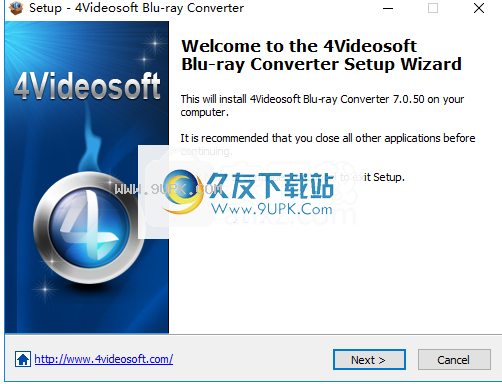
3.阅读最终用户许可协议,选中[我接受协议]选项,然后进入下一步安装。
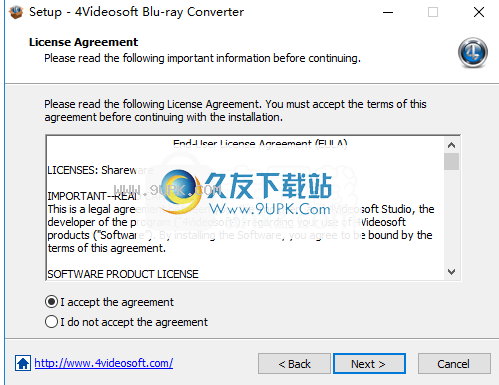
4.选择安装文件夹,用户可以选择默认的C:\ Program Files(x86)\ 4Videosoft Studio \ 4Videosoft Blu-ray Converter。
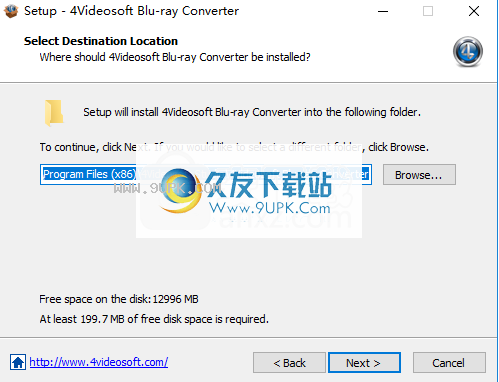
5.选择其他任务,您可以检查“创建桌面快捷方式”和“创建快速启动”快捷方式的选项。
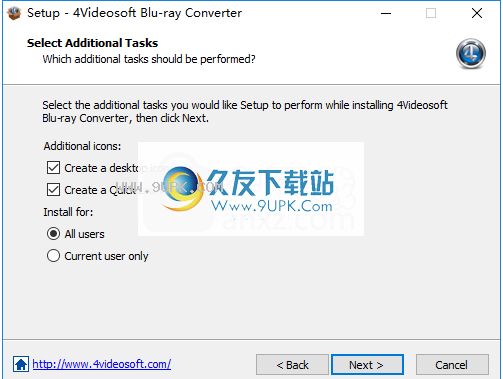
6.安装准备就绪,单击[安装]按钮开始安装。
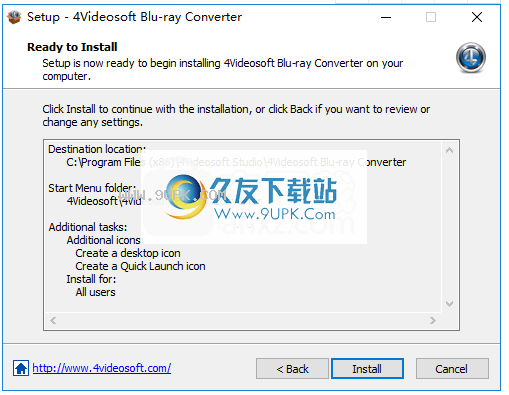
7,成功安装4Videosoft Blu-ray Converter,单击[完成]结束。
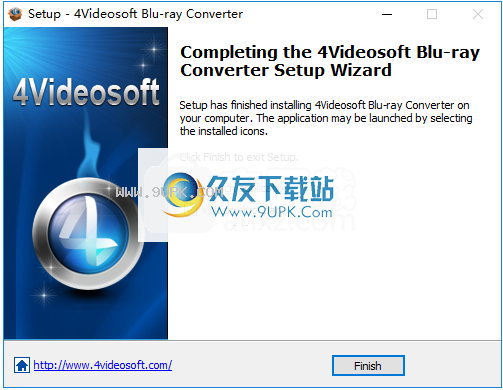
8.打开破解补丁文件夹下的“ Blu-ray Converter破解文件”,并将破解补丁文件复制到软件安装目录。默认路径为C:\ Program Files(x86)\ 4Videosoft Studio \ 4Vi
deosoft蓝光转换器。
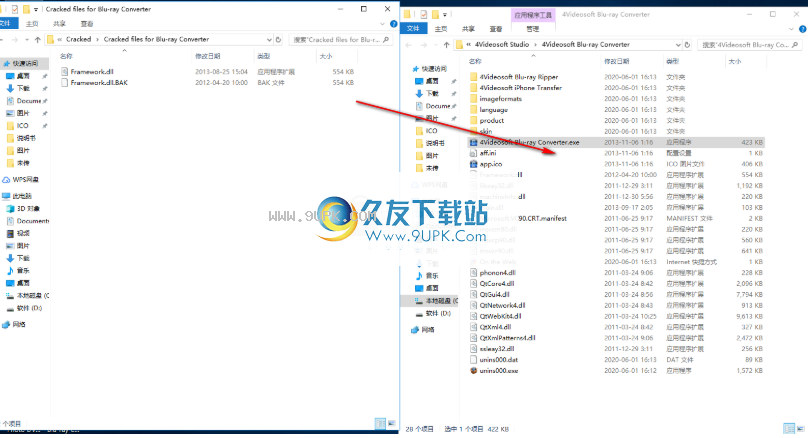
9.弹出目标包含相同名称文件的提示,选择[替换目标文件]完成破解。
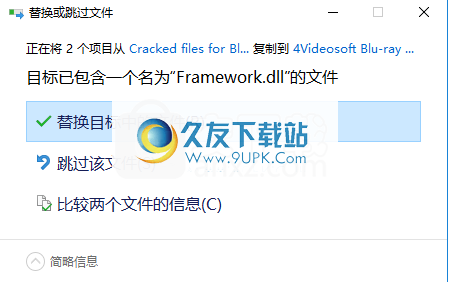






 互粉大厅 1.7安卓版
互粉大厅 1.7安卓版 造粉神器 2.3安卓版
造粉神器 2.3安卓版 加粉丝 1.0安卓版
加粉丝 1.0安卓版 加粉人脉宝 1.0.0安卓版
加粉人脉宝 1.0.0安卓版 微加粉 1.0安卓版
微加粉 1.0安卓版 人脉加粉神器 1.0安卓版
人脉加粉神器 1.0安卓版 读书亮度调节器
读书亮度调节器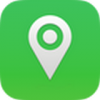 微商加粉伪装定位 1.0.2安卓版
微商加粉伪装定位 1.0.2安卓版 精准粉 1.0.2安卓版
精准粉 1.0.2安卓版 自动加粉 1.0安卓版
自动加粉 1.0安卓版 加粉软件 1.1安卓版
加粉软件 1.1安卓版 加粉宝 4.0安卓版
加粉宝 4.0安卓版 大家都知道迅雷视频下载下来会是xve格式,而大多数播放器又不支持xve格式,这个时候你就可以使用 迅雷视频转换器xve 进行迅雷视频格式转换哦~有需要的用户欢迎来久友下载站下载~
大家都知道迅雷视频下载下来会是xve格式,而大多数播放器又不支持xve格式,这个时候你就可以使用 迅雷视频转换器xve 进行迅雷视频格式转换哦~有需要的用户欢迎来久友下载站下载~ 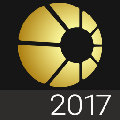 CloneCD功能十分强大,具有快速复制CD、DVD光盘的功能,无论是数据光盘还是音乐、视频光盘都可以完全复制。有需要的用户欢迎来久友下载站下载~
CloneCD功能十分强大,具有快速复制CD、DVD光盘的功能,无论是数据光盘还是音乐、视频光盘都可以完全复制。有需要的用户欢迎来久友下载站下载~  Jaksta Converter几乎支持市面上所有设备的视频格式,无论是苹果电脑平台还是苹果手机平台都不在话下,还能够帮助我们高质高效地进行视频格式的转换。有需要的用户欢迎来久友下载站下载~
Jaksta Converter几乎支持市面上所有设备的视频格式,无论是苹果电脑平台还是苹果手机平台都不在话下,还能够帮助我们高质高效地进行视频格式的转换。有需要的用户欢迎来久友下载站下载~  镭智FLV视频转换工具可以帮助用户把FLV格式的视频文件转换成其他流行视频格式,目前支持AVI, DivX, XviD, MPEG, MOV, MPG, MOD等格式,具有转换简单、快速、高画质等特点,还可以支持批量添加文件转换,并...
镭智FLV视频转换工具可以帮助用户把FLV格式的视频文件转换成其他流行视频格式,目前支持AVI, DivX, XviD, MPEG, MOV, MPG, MOD等格式,具有转换简单、快速、高画质等特点,还可以支持批量添加文件转换,并... 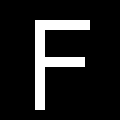 当用户在爱奇艺上下载电影电视剧的时候,会发现下载过来的文件都是爱奇艺独立格式QSV,而这款工具可以帮助你实现视频格式的转码,让你不用爱奇艺也可以观看下载过来的视频。有需要的用户欢迎来久友下载站下载~
当用户在爱奇艺上下载电影电视剧的时候,会发现下载过来的文件都是爱奇艺独立格式QSV,而这款工具可以帮助你实现视频格式的转码,让你不用爱奇艺也可以观看下载过来的视频。有需要的用户欢迎来久友下载站下载~  QQ2017
QQ2017 微信电脑版
微信电脑版 阿里旺旺
阿里旺旺 搜狗拼音
搜狗拼音 百度拼音
百度拼音 极品五笔
极品五笔 百度杀毒
百度杀毒 360杀毒
360杀毒 360安全卫士
360安全卫士 谷歌浏览器
谷歌浏览器 360浏览器
360浏览器 搜狗浏览器
搜狗浏览器 迅雷9
迅雷9 IDM下载器
IDM下载器 维棠flv
维棠flv 微软运行库
微软运行库 Winrar压缩
Winrar压缩 驱动精灵
驱动精灵